皆さん、こんにちは!
夢の街グループ動画作製・企画部へようこそ!
このサイトではアフィリエイト広告が含まれています!
今回はパワーディレクター20で、スライドショーを作る時、素材を揃える理由をお伝えしようと思います。
この記事では動画の完成比率に合わせる理由を学べます
YouTubeや色々な動画の比率に合わせる事で動画完成時の仕上がりを良くする事が出来ます。
動画の上下や左右に画像が映らない部分が出来ないようにして臨場感を損なう事を防止出来ます。
更に写真を動きの在る物に変える事も出来るので初心者必見です!
編集する素材を揃える
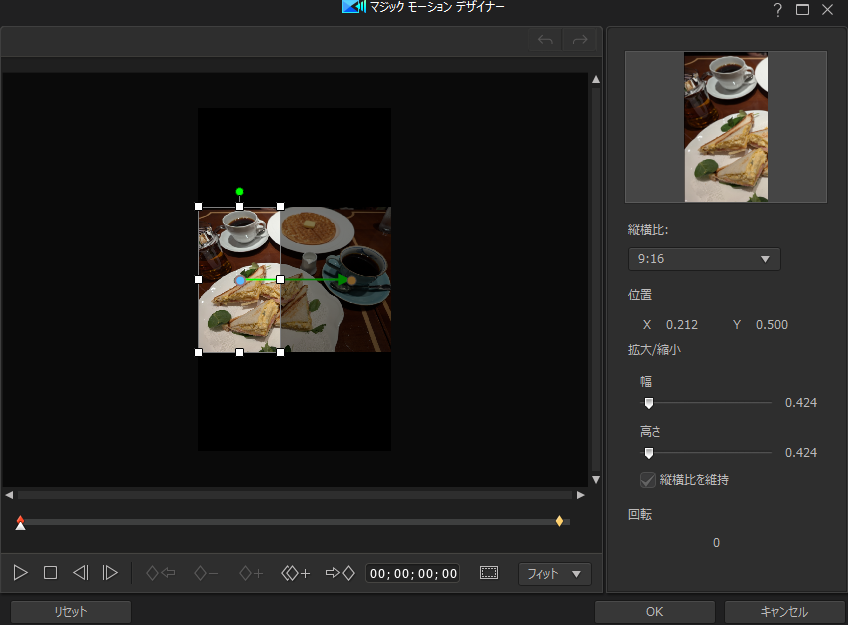
素材を揃えるとは?どうゆうことか?と言いますと、YouTubeで動画を公開するにはショート動画は9:16で通常のYouTube動画は16:9の比率で動画を作成します。
作る動画に合わせて素材の画像の比率も合わせないと作成した時と完成した時の動画は違う物に成ってしまします。
9:16の縦長の動画に横長の動画を使おうとすると左右の画像が映らなくなり上下には黒く幕を張ったようになってしまい。画像自体もほとんど映らなくなってしまいます。
逆も縦横が変わるだけで映る部分は少なく成ります。
そこでズームイン、ズームアウトを使い映る位置を調整します。
ズームイン・ズームアウト
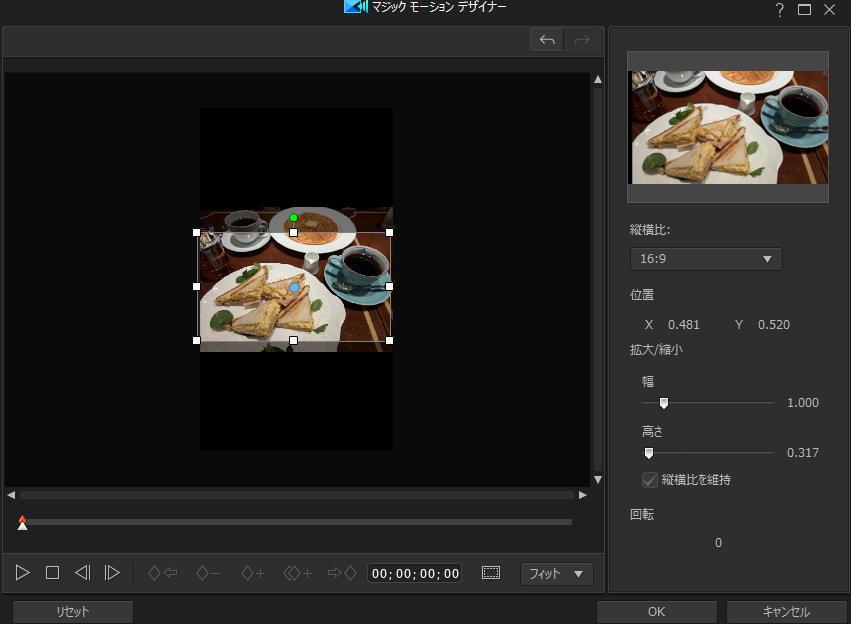
ズームイン・ズームアウトとは拡大がズームインで縮小がズームアウトに成ります。
9:16や16:9のフレームの大きさに合わせて写真を拡大(虫眼鏡で見たように)したり縮小(写真から離れて見るように)でき、そのフレーム内で位置も調整する事が出来ます。
この機能を使って作る動画ように写真を調整(加工)していきます。
ここで言うフレームとは動画が映る範囲の事を言っています。フレームとは額縁のイメージです。
素材の編集時を思い浮かべて下さい。額縁の裏では写真が額縁からはみ出していたりしているかも知れませんし額縁と写真の間に隙間が在るかも知れませんが、額縁をフレームと考えてみれば、額縁の内側が完成時の動画に成る事を理解して置きましょう!
時間と共に移動出来る
パワーディレクター20では先ほど説明した方法でズームイン・ズームアウトしてフレーム内で位置を調整できると言いました。
実は簡単に時間と共にズームイン・ズームアウトしてフレーム内で決めた位置をキーフレームと言う機能でズームイン・ズームアウトや位置をずらす事が出来るんです。この機能を使えば1枚の写真を動画風に見せる事も出来ます。が、センスや経験がいるので少しずつ取り入れてみると良いと思います。
もう一つこの機能を使って個人が特定されたくない時なども工夫をすることで使えないと思っていた写真も使える場合が在るので工夫をしてみて下さい!
まとめ
基本的には作る動画の比率に合わせた素材があればそのまま使えるのですが、同じ比率でない場合や違う比率の写真を使いたい時に使える素材に加工する事でスライドショーを作る事ができる事を説明しました。この方法で写真がフレーム内に小さく映るのを避けて見栄えの良いスライドショーを作って下さい。
最後にキーフレームの話しも書きましたが私の様に良い動画が撮影出来ない人にはキーフレームを使う事で写真でも動きが在るように見えるように出来るので使ってみると良いと思います。

コメント